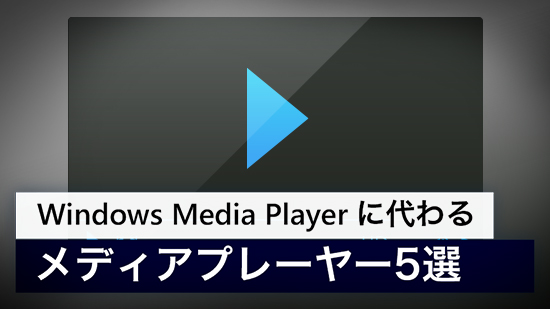【無料】写真をAIがイラストや絵にしてくれるおすすめアプリ7選【2026年最新版】

「写真をイラスト風や絵画風にしたい!」そんな時は、AI 搭載の写真イラスト化アプリを使ってみましょう。無料で使えるツールも多く、誰でも簡単に写真を絵のように変換できます。
この記事では、最新 AI が搭載された写真や動画をイラストにするおすすめ無料アプリを紹介します。また、実際に写真をイラスト化する方法や操作の流れも分かりやすく解説しています。
アプリを使えばほんの数タップだけで以下のようなおしゃれなイラストが作れるので、是非最後まで読んで、世界に一つだけのオリジナルイラストを作ってくださいね♪

AIを使って写真をイラスト化・絵画風にしよう!
最近では、スマホで撮った写真をイラスト化、絵画風、似顔絵などに変換できる無料アプリが人気です。AIを搭載した写真加工アプリの進化により、写真をリアルなイラストにする精度も大幅に向上しました。
これから紹介するアプリでは、こんなプロのイラストっぽい画像へ簡単に変換できます。


ちなみにこちらはPhotoDirectorを使って作成してみたイラスト風画像です。
ワンタップでできてしまうものばかりなので、気になる方はぜひアプリをインストールして試してみてください!
写真イラスト化アプリの選び方
写真をイラストにするアプリを選ぶ上で知っておくと良い「3つのポイント」をお教えします。
求めるイラスト像に変換できるかどうか
サンプルを見て、自分が求める変換後のイラスト像がそのアプリで出来るかどうかは大事ですよね。
すべてのアプリにサンプルがあるわけではないので、自分で試して確かめるしかない場合もあります。
生成の制限がある場合もあるので、制限の範囲も確認ポイントです。
スタイル選択かプロンプト入力か
アプリによっては、「絵画風」「スケッチ風」「韓国アニメ風」など、スタイルが細かく分かれていて、タップして生成するだけで簡単にサンプル通りの雰囲気に変換してくれるものもあります。
プロンプトで「背景をそのままに、写真を絵画風に変換」と直接指示して生成するアプリもあるので、どちらが良いか事前に決めておくと良いです。
そのまま加工までできるか
写真をイラスト化したあと、トリミングをしたり、文字を載せたり、その画像をAIの力で動かしたり、と色々と編集や加工を加えたい方もいると思います。
アニメ・イラスト化に特化したアプリもあれば、写真編集ソフトとしても使えるアプリもありますので、自分の用途に合わせて選ぶのをおすすめします。
写真を AI でイラスト化・絵画風に加工できるアプリ7選
| アプリ | イラスト化の質 | 無料の範囲 | 向いている人 |
|---|---|---|---|
| PhotoDirector | ★5 | 3–5回/日 |
・写真編集も行う人 ・トレンドのAI加工をしたい人 |
| MyEdit | ★5 | 3/日 |
・オンラインで編集したい人 ・トレンドのAI加工をしたい人 |
| Meitu | ★5 | 限られたスタイルのみ数回 | ・流行りや可愛いエフェクトをたくさん使いたい人 |
| ToonMe | ★4 | 限られたスタイルのみ数回 | ・有名作品っぽいイラスト、アニメ化をしたい人 |
| BeautyPlus | ★4 | 5回/日 |
・写真編集も行う人 ・美容関連のエフェクトにこだわる人 |
| EPIK | ★4 | 限られたスタイルのみ数回 |
・トレンドのAI加工をしたい人 ・かんたんな写真、動画編集をしたい人 |
| AI Mirror | ★5 | 3日間 | ・有名作品っぽいイラスト、アニメ化をしたい人 |
1位. AI が写真を一瞬でイラスト化!「PhotoDirector」

PhotoDirector(フォトディレクター)は、基本的な写真加工ができるのはもちろん、流行りの AI 加工もとても充実した人気写真編集アプリです。
こちらの、「AI アート」という機能を使えば、写真を 1 枚アップロードして好きなスタイルを選ぶだけでおしゃれなイラスト、似顔絵風、絵画風、アニメ風などあらゆる画像に加工することができます。
-
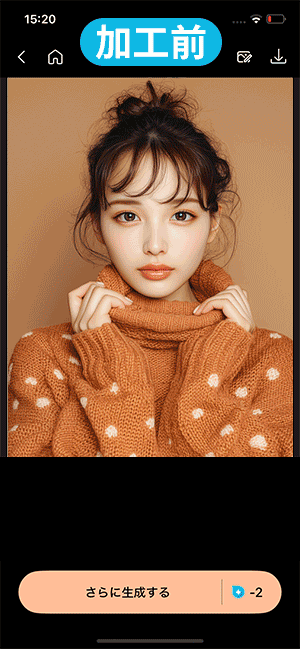
▲ 写真 1 枚からかわいいイラストが作成できる! -

▲ イラスト以外にもリアルな絵画風や日本・海外アニメ風などスタイルが豊富! -
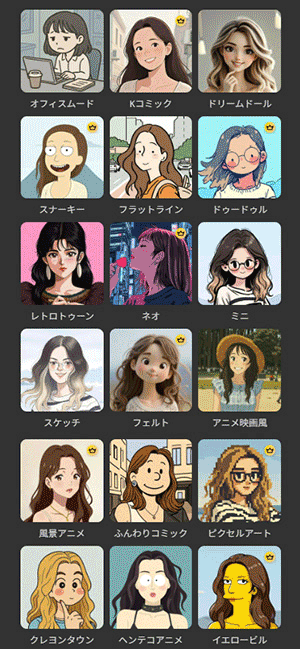
▲ スタイルは 75 種類以上!今後も増える予定!
また、そのほかにも写真内の不要なものをきれいに除去できる AI 除去や、AI 青空加工、また背景除去 & 入れ替え、手振れ補正、美肌・美顔・体型加工ツールなど、写真加工必須のツールから流行りの加工ができる AI 機能まで豊富に用意されています。
PhotoDirector はイラスト風・絵画風にするだけでなく、写真そのものの加工もワンストップで行いたい人にはおすすめのアプリです。
このあと紹介する「簡単!写真をイラスト化・絵画風にする方法」では、こちらのアプリを使用して解説しています。気になる方は上記リンクより無料でインストールできますので、この機会にダウンロードしてみてくださいね。
2位. PC でもスマホでも!写真をおしゃれにイラスト化できる「MyEdit」

「AI 写真加工」で強いのが「MyEdit(マイエディット)」です。MyEdit はスマホアプリと Web 版があり、Web 版はダウンロード不要で、PC・スマホどちらでもサイトにアクセスするだけで気軽に使えます。
こちらの「AI フィルター」「AI スケッチ」「AI イラスト化」の機能を使うことで元画像の要素を残しつつ、素敵なイラスト風画像に変換することできます。
AI アート(フィルター)
AI アートでは、写真からまるで人気イラストレーターが描いたような似顔絵が作れます。

AI イラスト化
AI イラスト化では、写真をベースにしておしゃれなイラストに変換してくれます。
※こちらは Web 版のみ
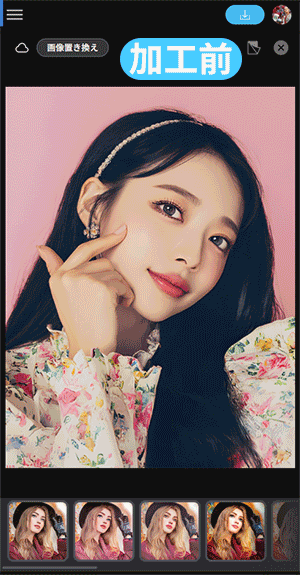
MyEdit には他にも AI 顔入れ替え、AI 置き換え、AI 除去などの画像加工から、話題の AI 画像から動画などの動画加工機能も提供されています。
スマホアプリ、Web 版共に無料で使えるので、是非上記より試してみてくださいね!
3位. 女子に人気のイラスト加工 & 美顔アプリ「Meitu」

Meitu(メイツ)は、中国発の写真加工アプリです。
「Meitu」は「Mei(美しい)」「Tu(写真)」という意味で、流行りに敏感な女子に人気のアプリです。「AI アート」「AI フィルター」「AI ポートレート」という機能が用意されていて、撮影した写真をアプリに読み込むだけでおしゃれなイラスト写真が完成します。
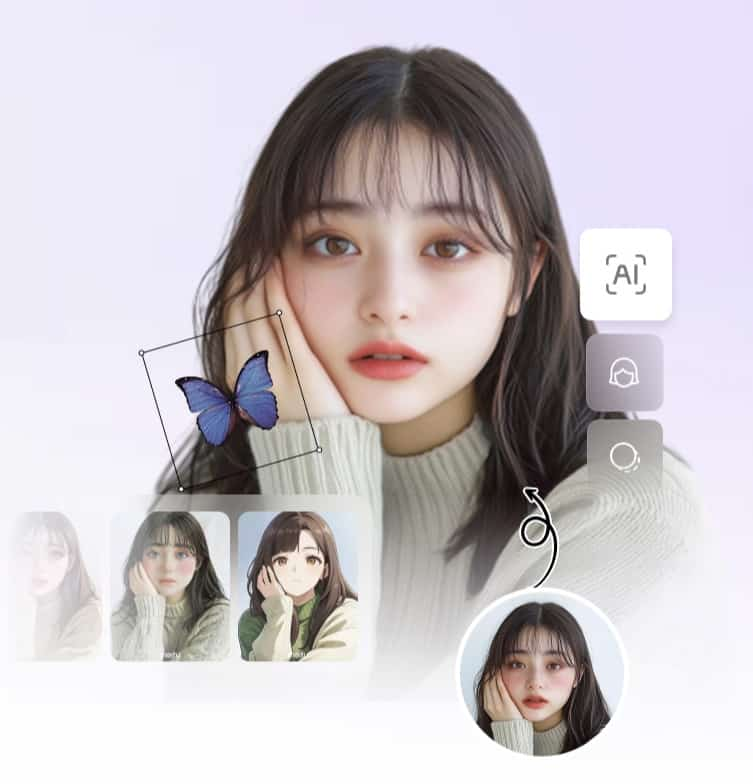
▶ ToonMe を Apple Store でダウンロード
▶ ToonMe を Google Store でダウンロード
美顔加工アプリとしても人気なので、自撮りをよくする方にとてもおすすめです。
4位. AI が顔写真をディズニー&ピクサー風に「ToonMe」

ToonMe(トゥーンミー) は、ディズニー風やジブリ風などの人気アニメスタイルに写真を簡単に変換できるAI画像加工アプリです。スマホで撮った写真を選ぶだけで、AIが自動的に顔を認識し、まるでアニメキャラクターのようなタッチに仕上げてくれます。

一部の高度なフィルターや機能は有料プラン限定となっているため、より本格的な加工を求める場合は課金が必要になる場合もあります。写真のイラスト化以外にも、SNS でトレンドのフィルターも常時更新されているので、流行りの加工をしたい方におすすめです。
▶ ToonMe を Apple Store でダウンロード
▶ ToonMe を Google Store でダウンロード
5位. 自撮り写真をかわいくイラスト化できる「BeautyPlus」

BeautyPlus(ビューティープラス)は、自撮り写真の加工に特化した写真加工アプリです。
こちらにも、AI アニメフィルター、AI ピクセルフィルター、AI クレヨンフィルターなど、写真をイラスト化できる色々なフィルターが用意されているので、好きな絵のタッチを選ぶことができます。

さらに、こちらのアプリの最大の特徴は美顔加工です。撮影した自分の顔を、アプリが自動でキレイに加工してくれる機能や、「肌磨き」「でか目」など補正機能が充実しているので、クマを薄くしたり、鼻を細くしたり気になるポイントを綺麗に修正することもできます。流行りの AI 加工と美顔加工が充実しているので、トレンドに敏感な方におすすめです。
▶ BeatyPlus を Apple Store でダウンロード
▶ BeatyPlus を Google Store でダウンロード
6位. 強力な AI も搭載「EPIK」
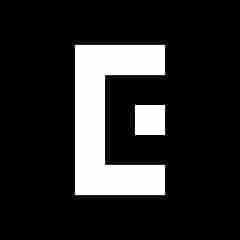
Snow が提供する写真、動画編集が出来るアプリは、美容系の編集はもちろん簡単な加工も出来るので、特に若い世代に人気のあるアプリです。
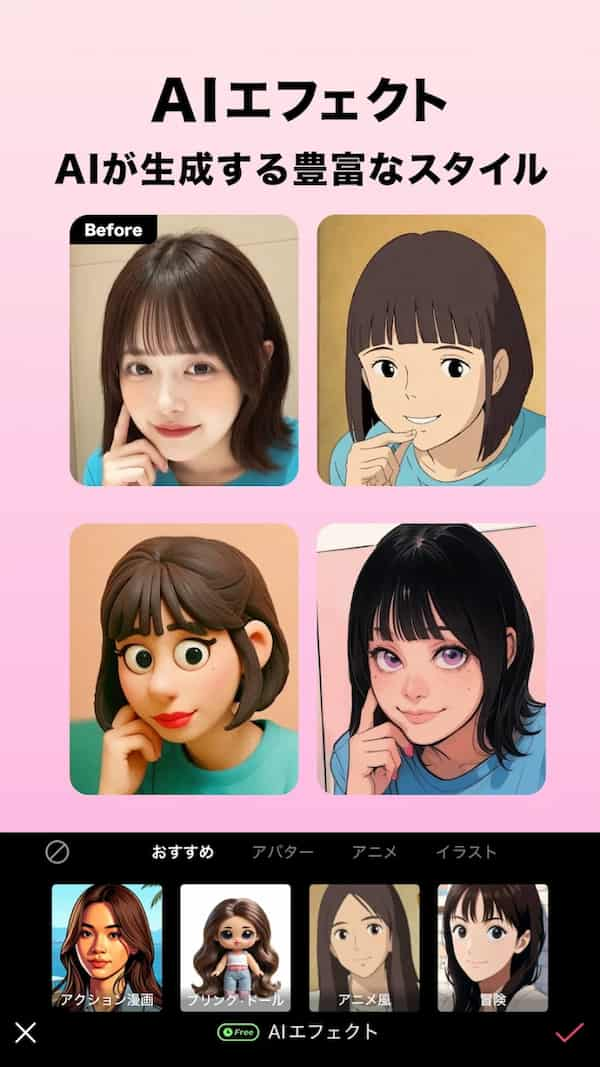
AI でイラスト化できるテンプレートも豊富で「アニメーション」「ファンタジー」「ペイント」などのスタイルをすぐに写真に適用することができます。
編集アプリとしても優秀なので、背景除去や高画質化、消しゴムツールなど一通りそろっている点がポイント高めです。無料でもある程度満足に編集はできますが、選べるスタイルや高機能ツールの使用には制限があります。
▶ EPIK を Apple Store でダウンロード
▶ EPIK を Google Store でダウンロード
使いやすいと思ったら、有料プランにアップグレードするのもいいと思います。
7位. スタイル豊富でトレンドに強い「AI Mirror」

AI Mirror は AI を駆使した生成や変換を得意とするアプリです。
有名アニメ風やイラスト風へ、写真を変換するツールが人気です。自分の写真を用意し、スタイルを選んで生成するだけでサクッとイラスト写真が作れます。

結構新しいアプリですが、徐々に知名度を上げているアプリです。楽しいAI編集をしたい方にはおすすめです。
▶ AI Mirror を Apple Store でダウンロード
▶ AI Mirror を Google Store でダウンロード
簡単!写真をイラスト化・絵画風にする方法
それでは実際に写真をイラスト風・絵画風にしてみましょう。
今回はおすすめ 1 位でご紹介したPhotoDirector の「AI アート」の使い方を解説します。PhotoDirector は無料でダウンロードできましたので、読みながら一緒に試したい方は下記リンクよりダウンロードしてくださいね。
AI アートを使用するには、「AI クレジット」と呼ばれるポイントが必要となります。こちらは毎日無料で獲得できるので、先にそちらをゲットしておきましょう。
PhotoDirector を開いたら下のメニューの「マイページ」に入り、上の方にあるプレゼントのアイコンをタップします。 そして次のページの「毎日もらえる無料 5 クレジットを獲得する」の右にある「獲得する」をタップすると 5 クレジットもらうことができます。
そのほかにも無料で獲得できる方法が下に表示されているので、色々な方法でゲットしてみてくださいね。
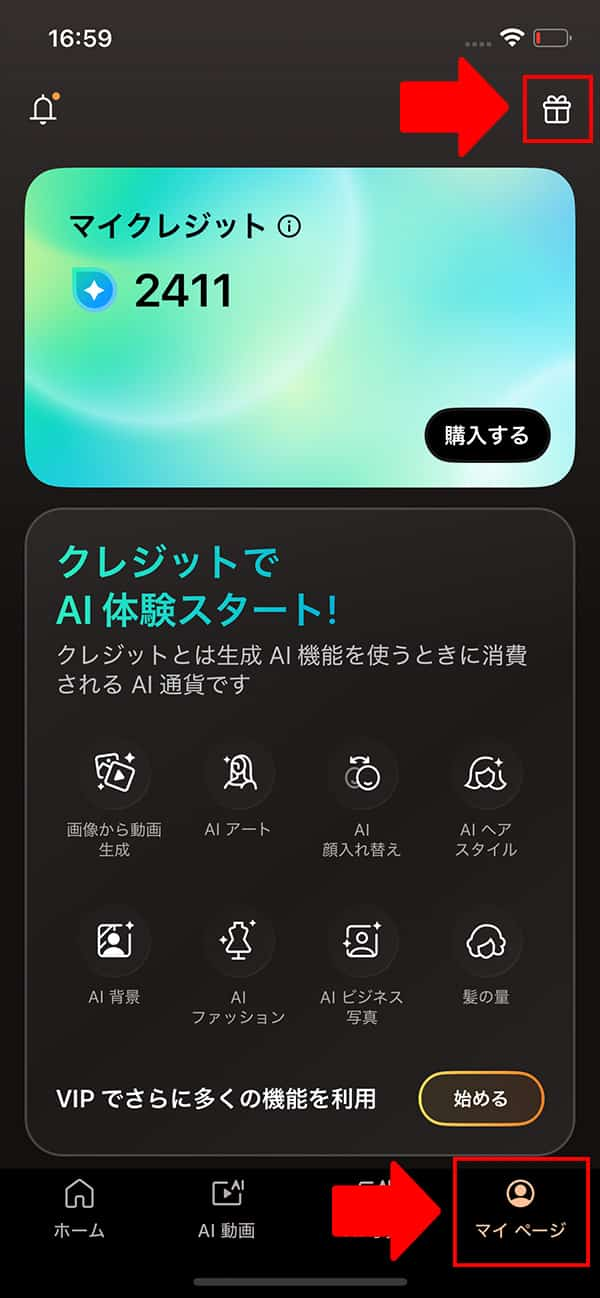
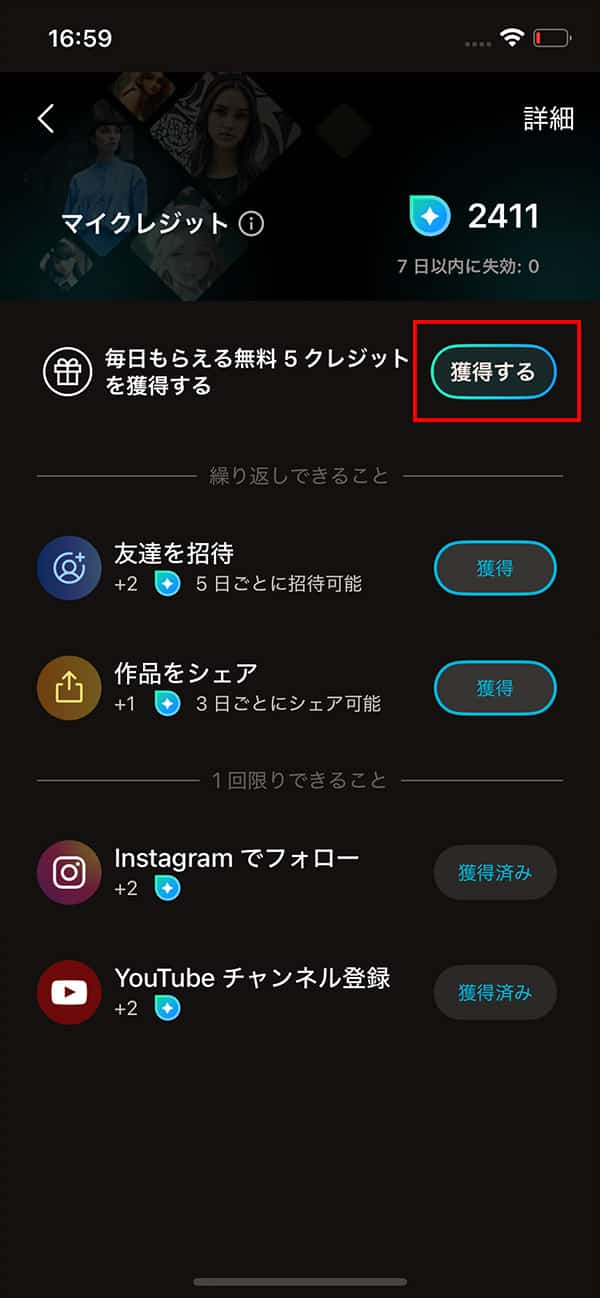
クレジットがゲットできたら、早速 AI アートでイラスト化してみましょう。
ステップ 1:
ホーム画面の「AI アート」を選択する
まずは、PhotoDirector を開いて、トップページにある「AI アート」をタップします。
すると、AI アートの説明が表示されるので、「試用する」をタップします。
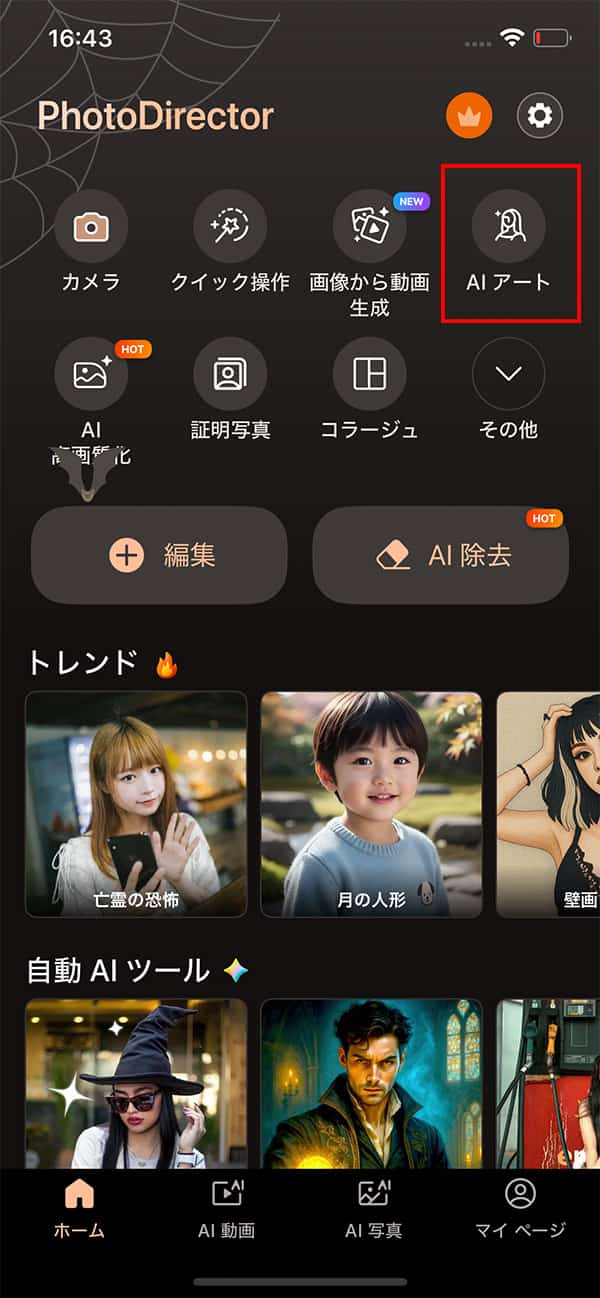
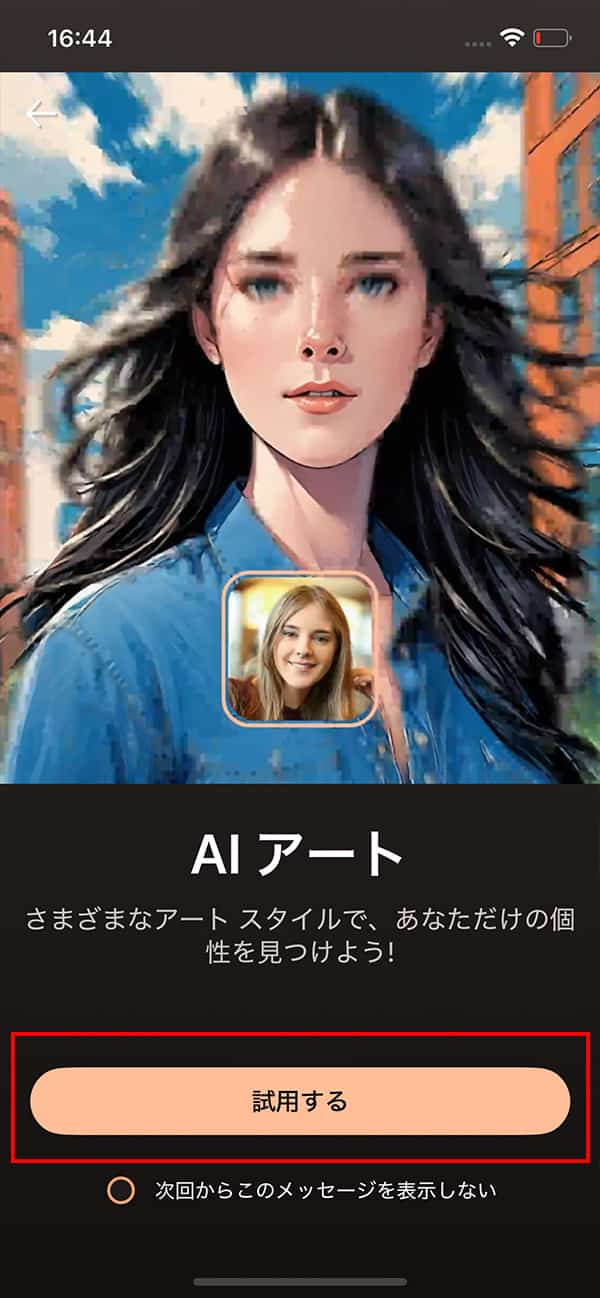
ステップ 2:
写真を読み込む
次に「読み込み」をタップしてイラスト化したい画像を読み込みます。
画像が読み込めたら上部に表示されます。
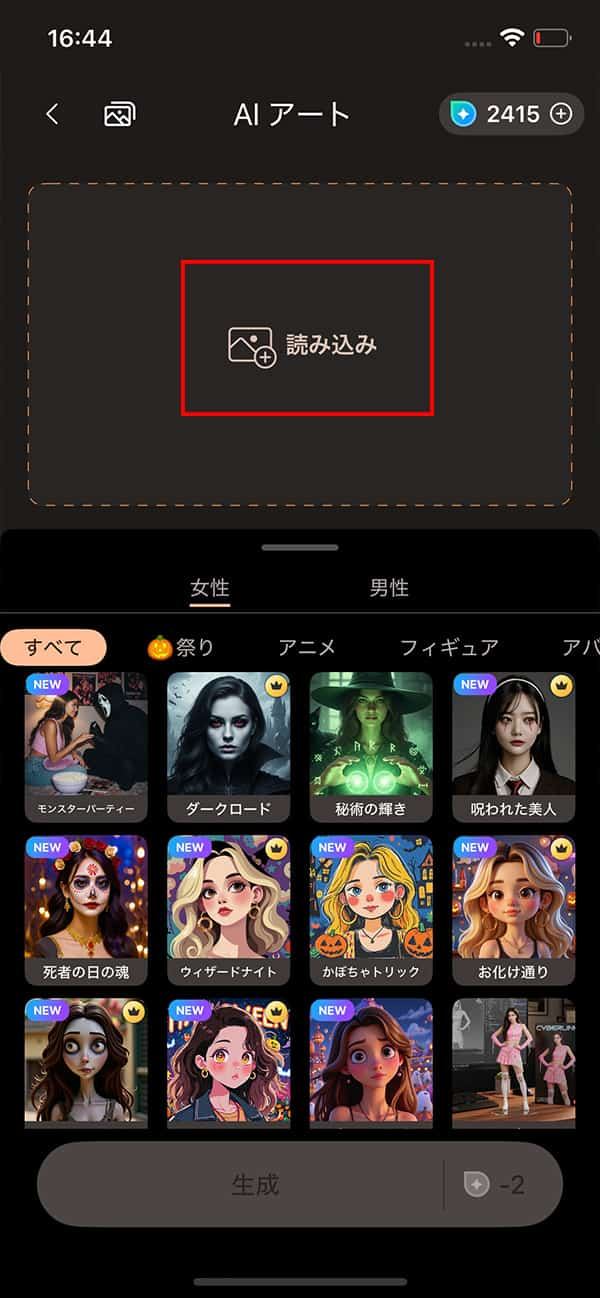
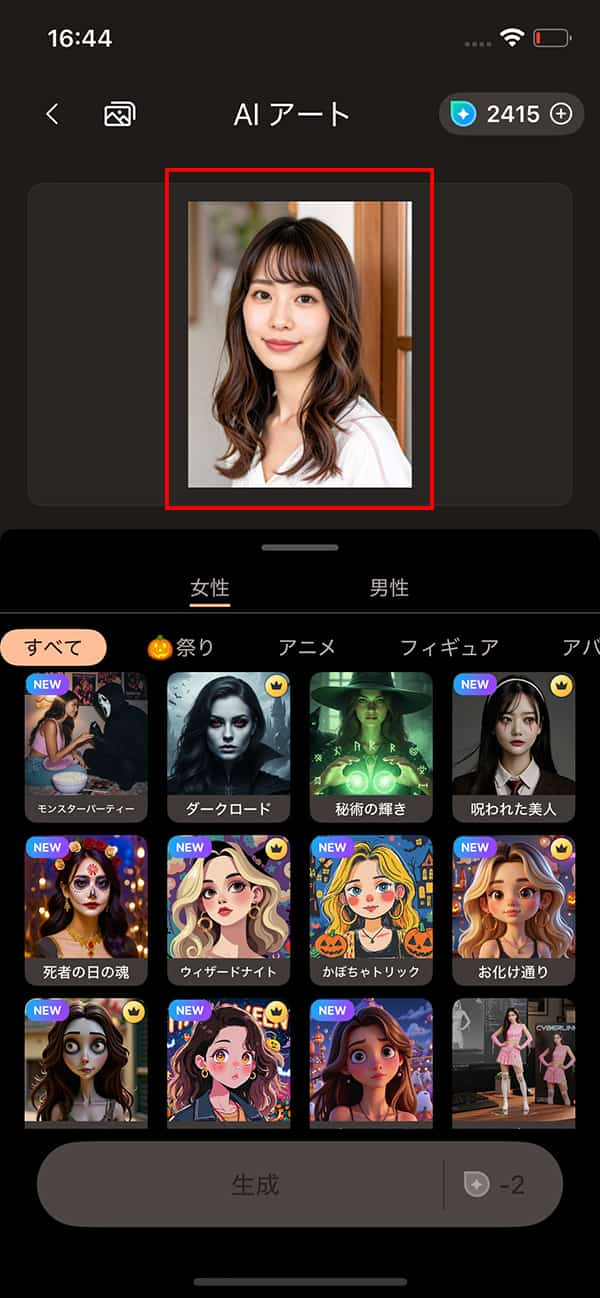
ステップ 3:
スタイル(絵のタッチ)を選択して「生成」をタップする
次に下の部分より好きなスタイル(絵のタッチ)を選びます。
非常にたくさんのスタイルが用意されているので、じっくり見て好きなのを選びましょう。
ここではおしゃれなタッチの「ソフトペイント」を選んでみました。
※ 王冠の付いたスタイルはサブスクプランに加入しているユーザーのみ使用できます。
スタイルが選べたら、一番下の「生成」をタップします。
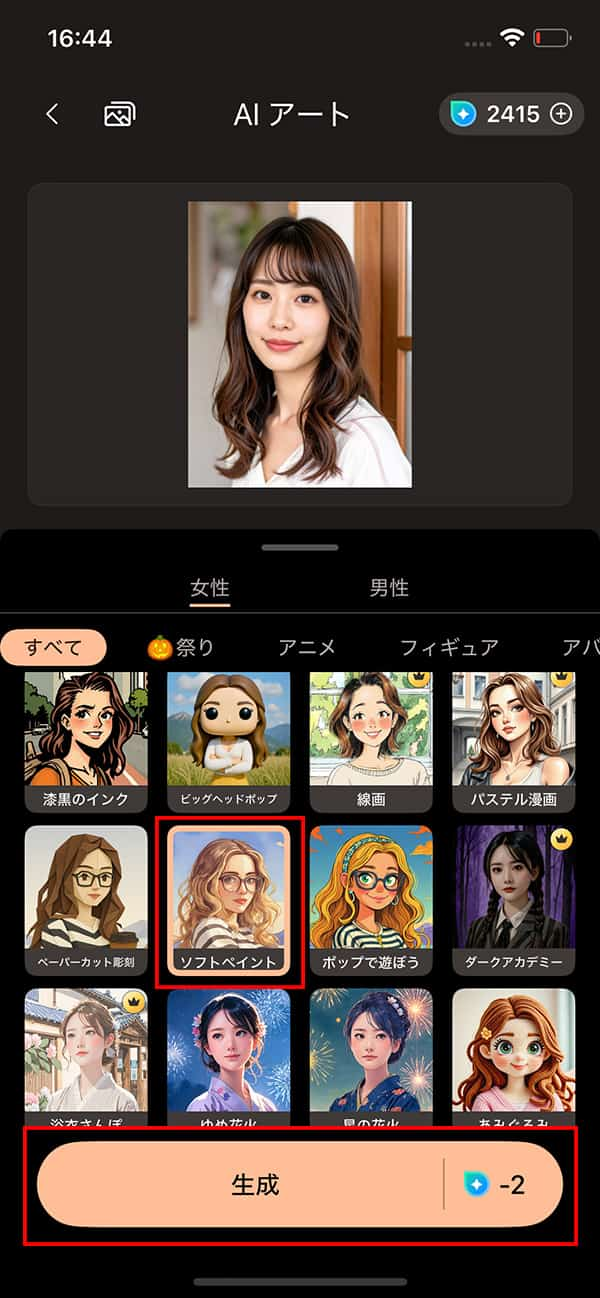
ステップ 4:
画像を保存する
生成をタップして少し待つと以下のように画像が生成されます。
保存する場合は、右上のダウンロードマークをタップしましょう。
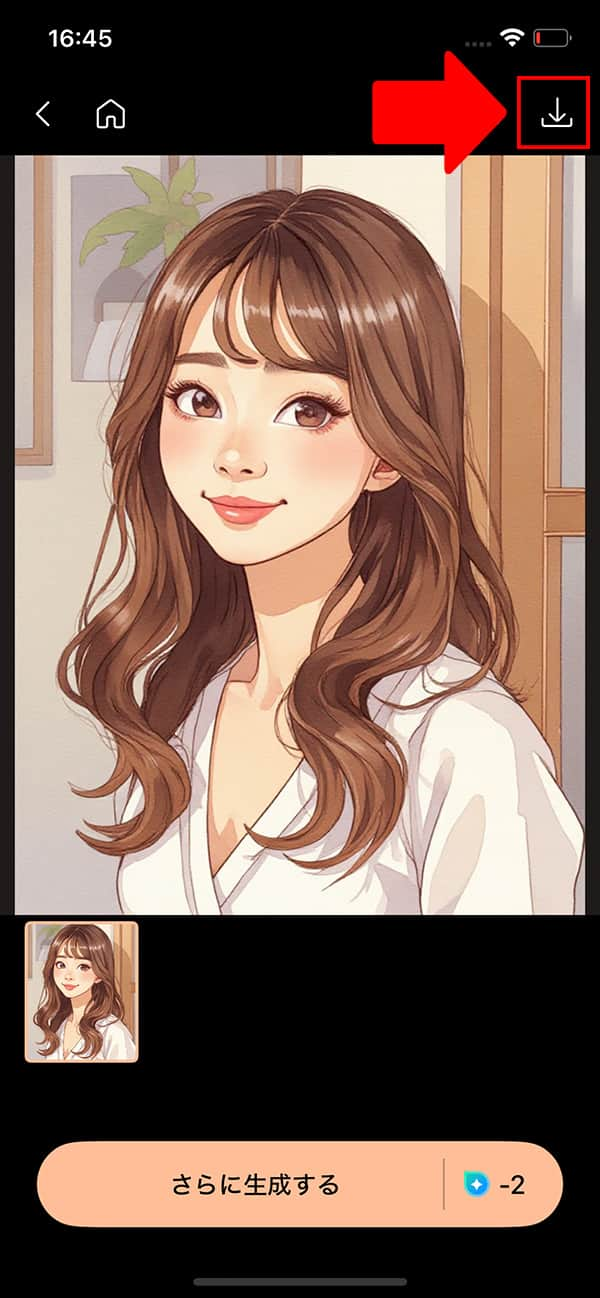
他のスタイルも見てみましょう。
どれも個性的でスタイリッシュな仕上がりになっていますよね♪




解説したように、画像を 1 枚読み込んでスタイルを選ぶだけでイラスト化できちゃいます!
かわいいタッチ、クールなタッチ、アート風のタッチと、PhotoDirector はとにかく種類が豊富です。
是非色々なテンプレートを試して、お気に入りのイラストを作ってみてくださいね♪
まとめ
今回は、写真や動画をイラスト風・絵画風・アニメ風に加工できる、便利な AI 搭載アプリとその使い方をご紹介しました。アプリによって仕上がりのタッチが異なるので、好みに合ったスタイルを選んで楽しんでみてくださいね。
中でもPhotoDirector の AI フィルターはおしゃれなフィルターがダントツ豊富で、数クリックでイラスト化できてしまう優れモノ。さらに、AI 加工だけでなく、不要物除去や青空加工、コラージュ作成など本格的な画像編集まで対応しており、初心者から上級者まで幅広く使えます。
PhotoDirectorは無料でインストールできるので、気になる方はぜひこの機会にダウンロードして、あなただけのイラスト作品を作ってみてください!

社内外のクリエイター・ライターと協力しながら、あらゆる生成AIツールを比較検証し、メリット/デメリットをレビューしています。アップデートや商用利用まわりの情報は都度確認し、内容を更新しています。